Outlook von Microsoft ist das meistverwendete Programm, um die E-Mails zu verwalten. Neben das Empfangen und Senden von Nachrichten beherrscht das Programm sehr viele weitere Funktionen, zum Beispiel Kalender, Kontakte und vieles mehr. Es gibt viele weitere Funktion, die kaum einer kennt. Wir werden Euch hier 8 super Outlook Tipps Tricks vorstellen, die nicht so bekannt sind.
-
Sehr schnell Kontakt in Outlook einfügen

Bei Microsoft Outlook haben Sie Möglichkeit einen Kontakt sehr schnell hinzuzufügen. Wenn Sie eine E-Mail erhalten, wo der Absender der noch nicht in Kontakten vorhanden ist, ziehen sie diese E-Mail unten links auf dem Kontakten Symbol.
Automatisch übernimmt Outlook die Kontaktinformation, zum Beispiel E-Mail-Name und weiter usw.
Sollten nicht alle Informationen übernommen worden sein, können Sie den wichtigsten Daten manuellen hinzuzufügen, indem sie die Daten bzw. Firmennamen, Adresse usw. markieren und dann Link auf das Kästchen hineinschieben.
-
„Als gelesen markiert “ deaktivieren
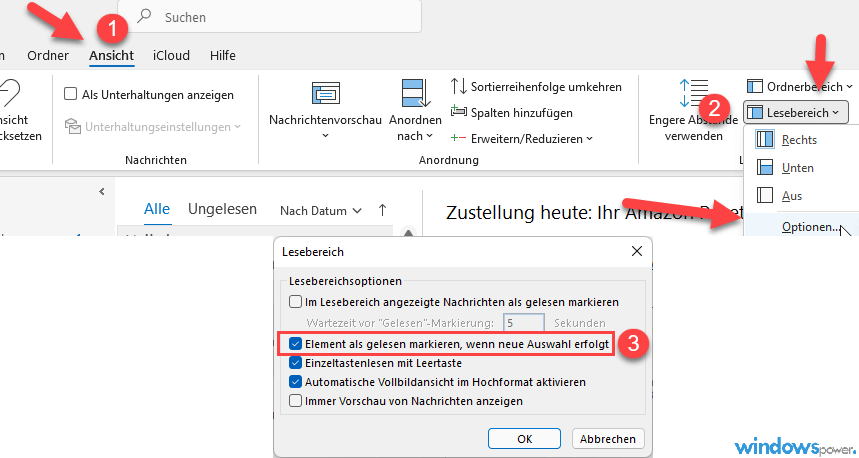
Sie kennen bestimmt das Problem, wenn Sie auf eine E_Mail draufklicken und wechseln auf eine andere E-Mail wird die vorherige als gelesen markiert.
Um das zu verhindern, klicken Sie oben auf Ansicht, weiter auf Lesebereich und dann auf Optionen.
Im geöffneten Fenster entfernt sie das Häkchen bei „Element als gelesen markieren, wenn neue Auswahl erfolgt“.
Ab sofort, wenn sie auf ungelesene E-Mails draufklicken wird die nicht als gelesen markiert.
-
Signatur sehr schnell wechseln

Es ist bekannt, dass Outlook mehrere Signaturen verwalten kann. Wussten Sie eigentlich, dass sie später in der E-Mail mit einem rechts klick die Signatur wechseln können?
Klicken Sie mit der rechten Maustaste auf ihre Signatur. In dem kleinen Auswahlmenü wählen Sie die gewünschte Signatur aus.
-
E-Mails wo Sie in Cc sind farblich darstellen

Wenn Sie viele E-Mails erhalten, wo Sie in Cc sind, kann man schnell den Überblick verlieren. Outlook bietet die Möglichkeit, alle E-Mails, wo Sie in CC sind, farblich darzustellen. Das hat auch den Vorteil, dass Sie sofort erkennen können, bei welche E-Mail Sie mit im Cc sind.
Klicken Sie oben auf „Ansicht“ und weiter auf „Ansichtseinstellungen„.
Im geöffnete Fenster klicken Sie auf „Bedingte Formatierung“.
Klicken Sie jetzt auf „Hinzufügen“ geben Sie Namen Cc ein.
Klicken Sie weiter auf „Schriftarten“, wählen Sie die Farbe, womit die E-Mails angezeigt wird.
Klicken Sie auf „OK“ und weiter auf „Bedienungen…“
Im geöffneten Fenster setzen Sie ein Häkchen bei „In denen ich: “und wählen Sie „mit weiteren Empfängern auf der CC-Zeile stehe“.
Ab sofort werden alle E-Mails, wo Sie in Cc sind, mit der gewünschten Farbe angezeigt.
-
E-Mail verzögert senden

Sie können E-Mails verzögert versenden. Das kann Ihnen helfen, wenn Sie nachträglich eine E-Mail bearbeiteten möchten. Diese Funktion ist sehr wichtig, wenn Sie in Büro viele E-Mails versenden und eine Nachricht im Nachhinein bearbeiten möchten. Natürlich funktioniert das nur in der Zeit, die Sie eingestellt haben.
Klicken Sie oben auf „Regel „und weiter auf „Regeln und Benachrichtigungen bearbeiten“.
Klicken Sie im kleinen Fenster „Neue Regel“ und wählen Sie „Regel auf von mir gesendete Nachrichten anwenden“. Klicken Sie 2-mal auf weiter.
Setzen Sie ein Häkchen „diese eine Anzahl von Minuten verzögert übermitteln“.
Klicken Sie im unteren Fenster auf „eine Anzahl von“ und stellen Sie Minuten ein. Das ist die Zeit wo die E-Mail verzögert versendet werden soll.
Wenn Sie jetzt eine E-Mail versenden, bleibt die gewünschte eingestellte Zeit in Postausgang. Die E-Mail wird erst versendet, wenn die Zeit vorbei ist.
-
Betreffzeile bearbeiten

Bei Outlook haben Sie die Möglichkeit, bei einer erhaltene E-Mail die Betreffzeile zu bearbeiten. So können Sie Ihren eigenen Text einfügen z. B., eine E-Mail als erledigt markieren möchten.
Klicken Sie doppelt auf das erhaltene E-Mail, sodass die auf einem separaten Fenster geöffnet wird.
Jetzt können Sie die in der Betreffzeile Text reinschreiben.
-
Kennen Sie die Screenshots Funktion und Outlook?
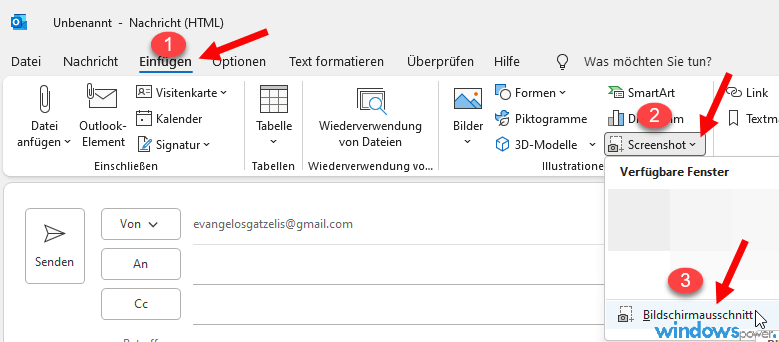
Sicherlich kennen Sie die Bildschirmaufnahmen Screenshots Funktion mit den Snipping Tool bei Windows. So eine Funktion hat Outlook integriert. Erstellen Sie schnell eine Momentaufnahme eines bestimmten
Bildschirmausschnitts, der automatisch in der E-Mail hinzugefügt wird.Wenn Sie eine E-Mail schreiben und möchten ein Screenshot senden, machen Sie möchten folgendes:
Erstellen Sie eine neue E-Mail, klicken Sie oben auf Einfügen.
Klicken Sie nun auf Screenshots. Outlook erstellt automatische Screenshots von dem geöffneten Fenster.
Möchten Sie einen anderen Bereich aufnehmen, klicken Sie weiter auf „Bildschirmausschnitt“.
Wählen Sie den gewünschten Bereich. Automatisch wird Bildschirmaufnahme in der E-Mail hinzugefügt.
-
Fußball-Bundesliga Spiele in Outlook Kalender hinzufügen
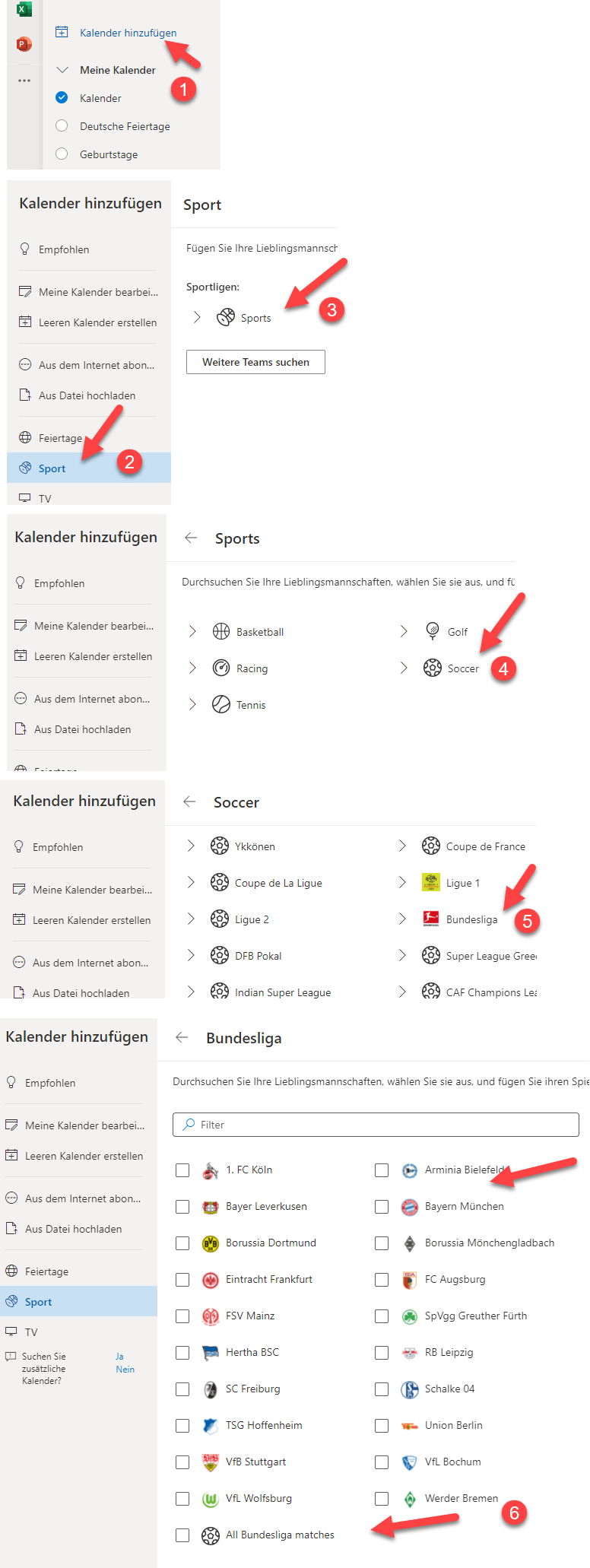
Bei Outlook Kalender ist es möglich, die Fußball-Bundesliga Spiele hinzuzufügen. So haben Sie die Möglichkeit, ihren Lieblingsverein oder den aktuellen Spieltag am Spieltag zu sehen. Leider funktioniert dieser Tipp nur bei Outlook.com oder Outlook 365 online.
Starten Sie den Autokalender und klicken Sie auf Kalender hinzufügen.
Wählen Sie links“ Sport“ aus.
Auf der rechten Seite wählen Sie „Sports“ aus.
Wählen Sie jetzt „Soccer“ aus.
Machen Sie einen Blick auf „Bundesliga“,
Nun haben Sie die Möglichkeit ihre Lieblingsmannschaft oder alle Bundesliga Spiele zu wählen
nach einem Augenblick werden die aktuellen Spieltage in Kalender zugefügt.
| # | Vorschau | Produkt | Bewertung | Preis | |
|---|---|---|---|---|---|
| 1 |
|
Microsoft Windows 11 Home | 1 Gerät | 1 Benutzer | PC... | 116,28 EUR | Bei Amazon kaufen | |
| 2 |
|
Microsoft Windows 11 Pro | 1 Gerät | 1 Benutzer | PC... | 146,88 EUR | Bei Amazon kaufen | |
| 3 |
|
Windows 7 Professional 64 Bit OEM [Alte Version] | 47,60 EUR | Bei Amazon kaufen |







![Chrome hohe RAM-Auslastung reduzieren: 12 Lösungen 2025 [FUNKTIONIERT] google chrome](https://www.windowspower.de/wp-content/uploads/2022/05/google-chrome-450x156.jpg)

